さくら VPS Python Selenium Web 自動操作
リモートディスクトップ接続できない
ここまでで、リモートディスクトップ接続できていたのですが ubuntu22.04 LTS、Windows11 にしたあたりから、
何やら接続が不安定になってきました。
どうもサ-バ側 ubuntu22.04 LTS の設定に大きな問題があるようです。
サ-バ側 ubuntu22.04 LTS 設定
サ-バ側の設定を追加変更します。
さくらの会員IDでログイン
からコントロールパネルにログインします。
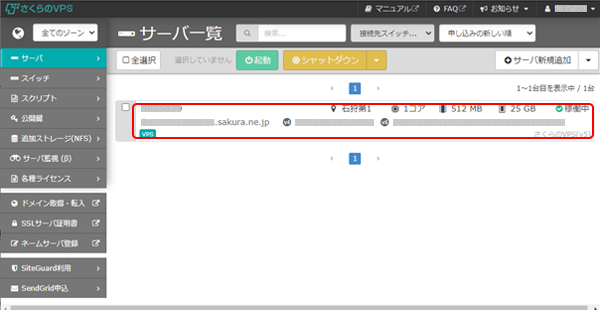
サ-バ名をクリック、サ-バ情報が表示されますので、コンソ-ルから VNC コンソ-ルをクリック
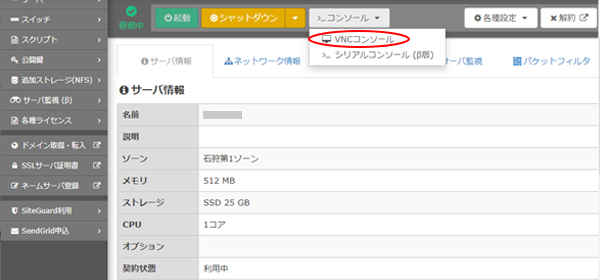
VNC コンソ-ルを開きます。
ディスクトップ機能がインストールされていますので、ユーザ名をクリックパスワードを入力します。
ディスクトップが開きました。
歯車-設定をクリックします。
Sharing をクリックします。
さくらの VNC コンソ-ルからディスクトップを開くところがミソです。
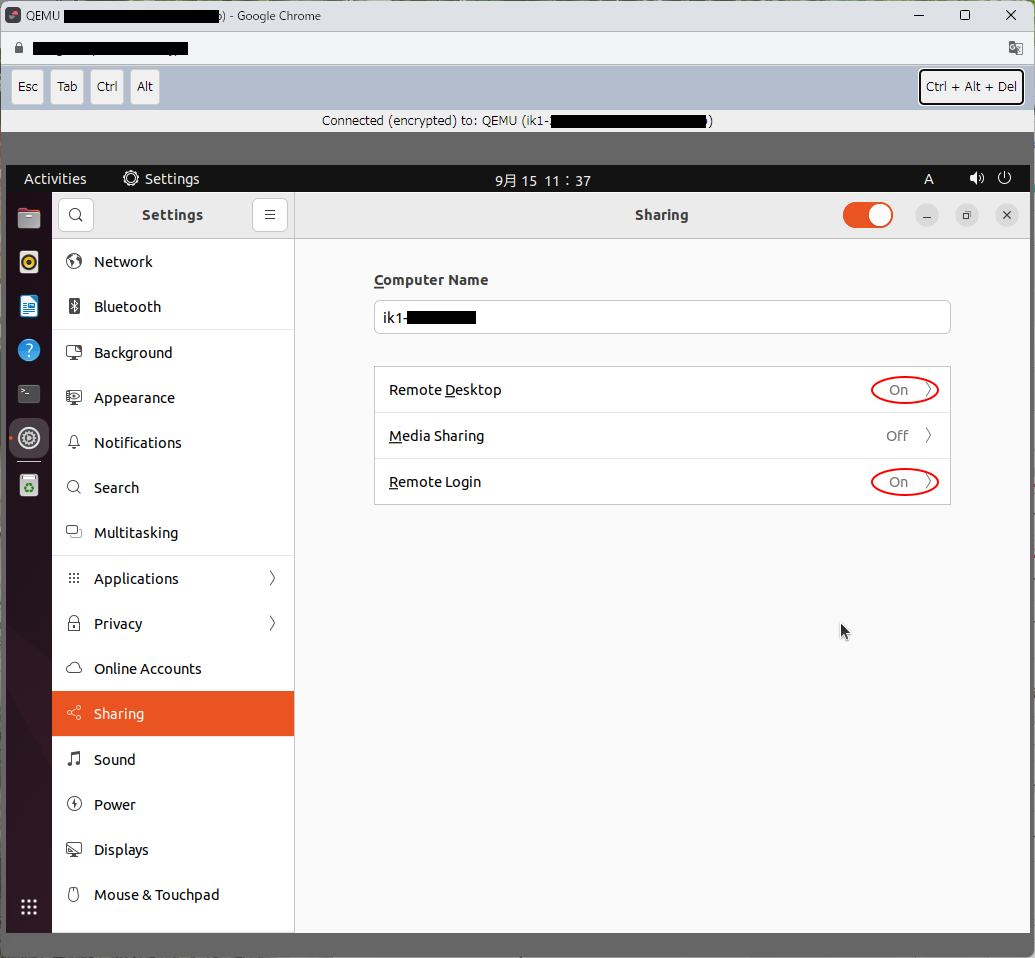
リモートデスクトップ設定
Remote Desktop 設定を有効にします。
既定値ではオンという情報がありますが、22.04 LTS をインストール直後は[リモートデスクトップ]設定がオフになっているケースもあるようです。
オンになっている表示だけ、最近は修正されたようです。
オンになっている場合でも一旦オフにして、再度オンにします。
これで確実に有効(オン)になります。
次に Remote Desktop をクリックします。
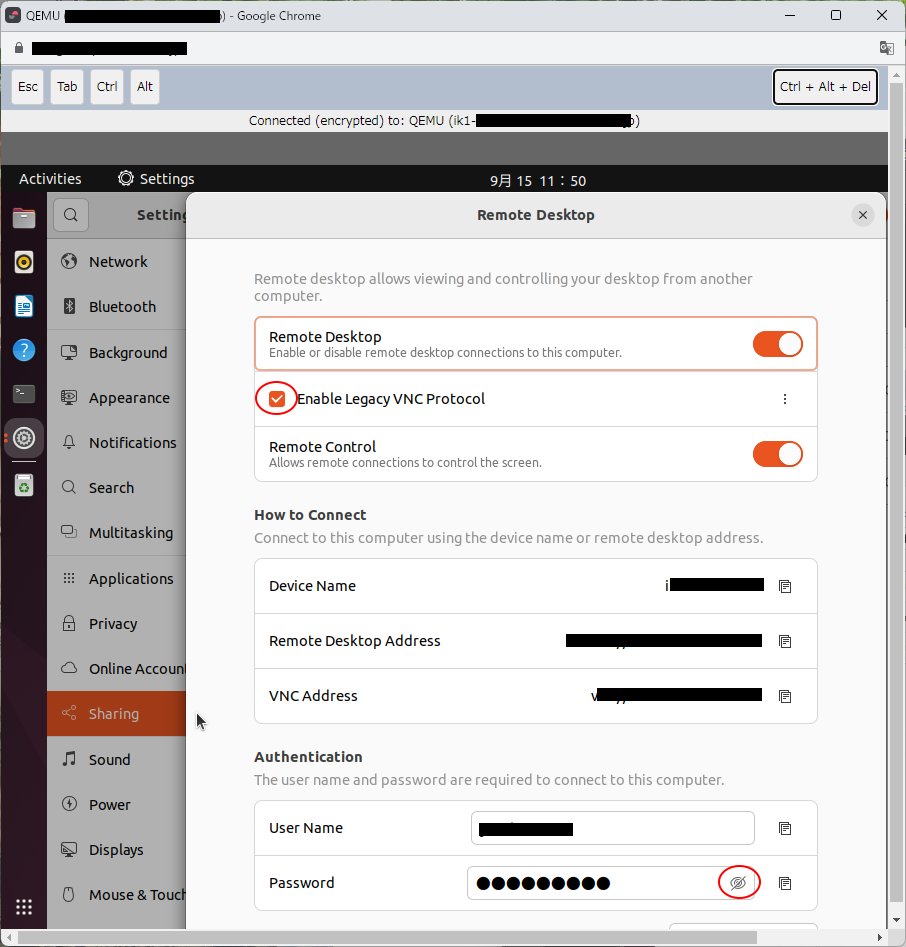
Enable Legacy VNC Protocol にチェックを入れます。
ここ重要です。
これが分からず非常に苦労しました。
そして Authentication Password を確認します。
右にある目玉アイコンをクリックするとパスワードが可視化されます。
これは後で[リモートデスクトップ接続]の認証画面の入力に使用します。
初期画面では複雑面倒なパスワードになっていますので、自分が分かりやすいパスワードに変更することも可能です。
Windows PC 側 設定
特に修正はありません。
リモートディスクトップ接続
の通りに設定して接続します。
接続されると、下記のようにディスクトップ画面に入ることができます。
Activities をクリックすると作業ができるようになります。
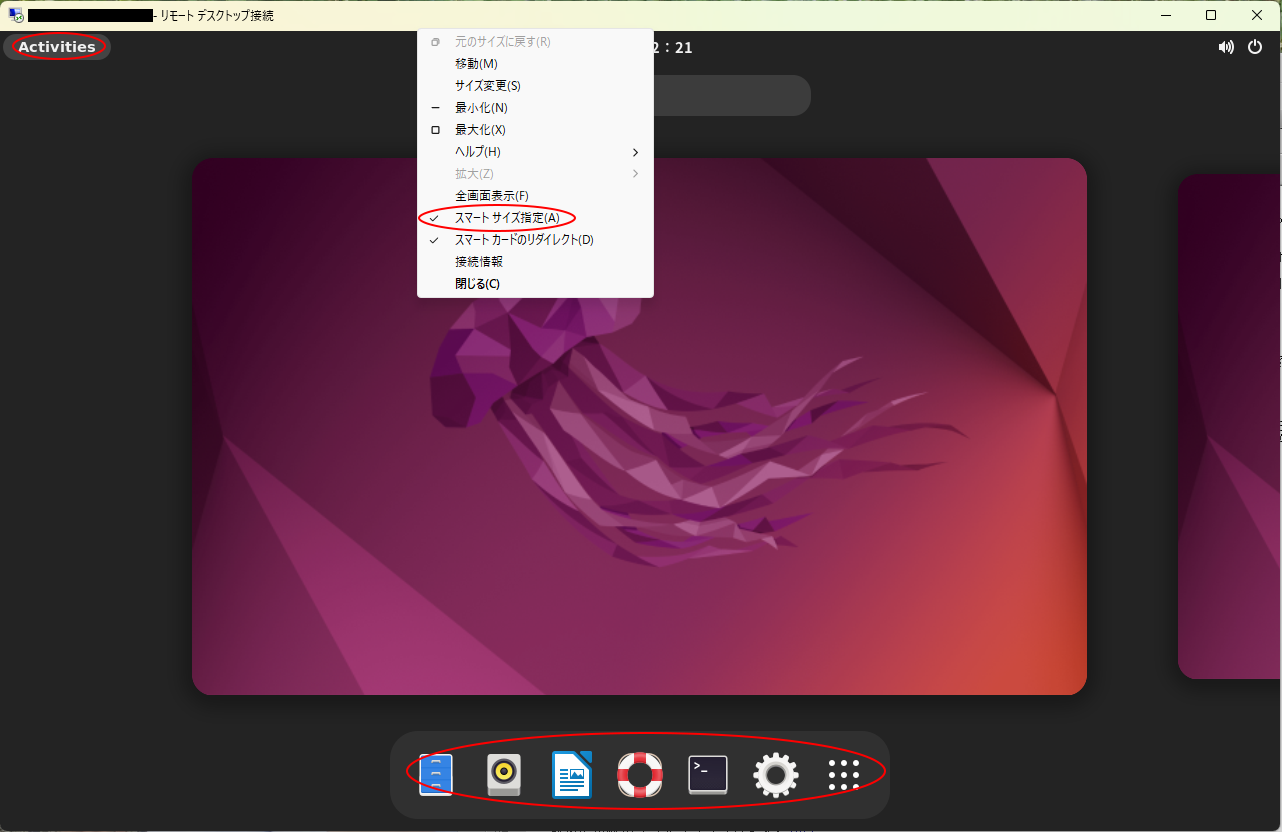
最下行のアイコンが隠れてしまうことがあります。
そんな時は最上行のリモートデスクトップ接続を右クリックし、スマートサイズ指定にチェックを入れてください。